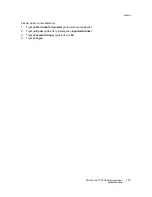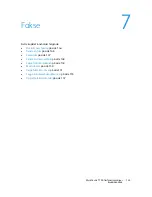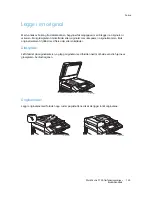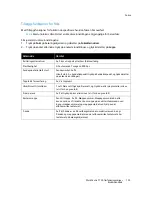Skanne
WorkCentre 7120 flerfunksjonsskriver
Brukerhåndbok
140
Importere skannede bilder til et Windows-program (TWAIN)
Slik importerer du skannede bilder til et program i Windows XP, Windows Vista eller Windows Server 2003:
1.
Åpne filen du ønsker å plassere bildet i.
2.
Klikk på menyelementet i programmet for å hente det skannede bildet. Hvis du for eksempel skal
plassere et bilde i et dokument i Microsoft Word 2003, gjør du dette:
a.
Klikk på
Sett inn
.
b.
Klikk på
Bilde
.
c.
Klikk på
Fra skanner eller kamera
.
d.
Velg skanner, og klikk deretter på
Egendefinert innsetting
.
I vinduet Xerox Skanneverktøy vises miniatyrbilder av de skannede bildene. Dato og klokkeslett for
når bildet ble skannet, vises under hvert miniatyrbilde. Hvis du beveger musen over miniatyrbildet,
vises en melding med opplysninger, inkludert bildefilens oppløsning og størrelse. Hvis et nylig
skannet bilde ikke vises, kan du klikke på
Oppdater
.
3.
Velg bildet du ønsker å importere.
4.
Klikk på
Hent
. En kopi av bildet overføres til valgt plassering i programmet. Hvis du ønsker å slette
valgt bilde, klikker du på
Slett
.
Bruke WIA Image Manager i et Windows-program
Slik importerer du skannede bilder til et program ved hjelp av WIA Image Manager i Windows XP,
Windows Vista og Windows Server 2003:
1.
Åpne filen du ønsker å plassere bildet i.
2.
Når du skal hente det skannede bildet, klikker du på menyelementet i programmet. Hvis du for
eksempel skal plassere et bilde i et dokument i Microsoft Word 2003, gjør du dette:
a.
Klikk på
Sett inn
.
b.
Velg
Bilde
.
c.
Velg
Fra skanner eller kamera
.
d.
Velg skanneren, og klikk på
OK
.
3.
Åpne mappen for å se miniatyrbilder av de skannede bildene.
4.
Hvis du vil se opplysninger om en bildefil, gjør du dette:
a.
Velg bildet.
b.
Klikk på
Vis bildeinformasjon
. Dialogboksen
Egenskaper
viser filstørrelse samt dato og
klokkeslett for når bildet ble skannet.
c.
Klikk på
OK
.
d.
Velg bildet du ønsker å importere.
5.
Klikk på
Hent bilder
.
En kopi av bildet overføres til valgt plassering i programmet.
Merk:
Hvis du ønsker å slette valgt bilde, klikker du på
Slett
.
Содержание WORKCENTRE 7120
Страница 10: ...Innhold WorkCentre 7120 flerfunksjonsskriver Brukerh ndbok 10...
Страница 36: ...Funksjoner WorkCentre 7120 flerfunksjonsskriver Brukerh ndbok 36...
Страница 48: ...Installasjon og oppsett WorkCentre 7120 flerfunksjonsskriver Brukerh ndbok 48...
Страница 94: ...Skrive ut WorkCentre 7120 flerfunksjonsskriver Brukerh ndbok 94...
Страница 118: ...Kopiere WorkCentre 7120 flerfunksjonsskriver Brukerh ndbok 118...
Страница 142: ...Skanne WorkCentre 7120 flerfunksjonsskriver Brukerh ndbok 142...
Страница 158: ...Fakse WorkCentre 7120 flerfunksjonsskriver Brukerh ndbok 158...
Страница 224: ...Godkjenning og sertifisering WorkCentre 7120 flerfunksjonsskriver Brukerh ndbok 224...